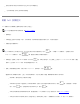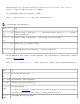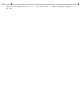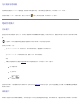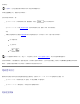Users Guide
註:當您的電腦使用電池電量執行時,NetworkDisabled(已停用網路)電源配置將停用您的內部網路和無線活動。當您的電腦連接至電源
插座或塢接裝置時,NetworkDisabled(已停用網路)電源配置將僅停用無線活動。您必須透過QuickSet(而不是Microsoft®
Windows®)設定電源配置,才能使NetworkDisabled(已停用網路)生效。
此螢幕可讓您選擇、建立和編輯電源配置設定。此外,您還可以刪除您建立的電源配置,但是不能刪除Dell™QuickSet預定義的電源配置
(MaximumBattery[最大電池]、MaximumPerformance[最大效能]、Presentation[簡報]和NetworkDisabled[已停用網路])。
註:QuickSet會在使用QuickSet建立的電源配置名稱後自動新增單字(QuickSet)。
所有QuickSet電源配置都會顯示在螢幕中央附近的下拉式選單中。選單中每種配置的電源設定均列示在選單下面。電腦使用電池電量執行或連接
至電源插座的電源設定,將會分別列出。
PowerManagementWizard(電源管理精靈)還可讓您將顯示亮度級別與電源配置相關聯。若要設定亮度級別,您必須透過QuickSet啟用亮度級
別電源配置。
顯示亮度、內部網路卡活動和無線活動功能均無法透過Microsoft®Windows®控制台電源配置使用。若要利用這些增值功能,您必須透過
QuickSet電源配置來設定。
註:亮度快速鍵僅影響可攜式電腦的顯示幕,並不影響連接至可攜式電腦或塢接裝置的顯示器。如果您在電腦連接至外接式顯示器時嘗試變
更亮度級別,螢幕上會出現BrightnessMeter(亮度計量器),但是顯示器上的亮度級別不會變更。
設定電池警示和動作
此螢幕可讓您啟用電力偏低和電力不足警示,並變更警示的設定。例如,您可以將電力偏低警示設定為在20%時提醒您儲存工作並切換至交流電
源,還可將電力不足警示設定為在10%時進入休眠模式。您可以透過此螢幕進行以下作業:
選擇警示是透過聲音還是文字通知您。
調整您需要警示通知的電源等級。
選擇警示通知您時電腦的回應方式:
選擇無動作。
進入待命模式。
進入休眠模式。
關閉Windows並關閉電腦。